SOLIDWORKS Inspection报表模板创建的方法与技巧
2017-09-30智诚科技黄强
智诚科技 黄强
软件世界
SOLIDWORKS Inspection报表模板创建的方法与技巧
智诚科技 黄强
随着市场竞争的加剧,制造企业面临的压力也是越来越大,如何快速响应市场需求,并且生产出质量可靠的产品,成为很多企业需要面对和思考的问题。
许多的客户选用了SOLIDWORKS完善的设计管理平台,提升了企业在设计端的效率。但是,同时他们也发现,设计效率的提升也暴露了企业在质量控制部门的效率问题。公司质量部门肩负着执行质量检查流程的任务,这通常涉及创建文档,例如带有零件序号标注的工程图、在检查过程中使用的报告或零件所需的其他交付物。
这项耗时的任务通常是设计师、工程师和质控人员的责任,他们需要每天花费大量时间手动创建所有这些文档,这一冗长的过程容易出现人工抄写错误,从而造成严重的产品问题。同时,工程师或客户对模型所做的任何更改都可能导致工程图修订,质控人员不得不返工并重新制作上述文档。在这样的背景下,SOLIDWORKS Inspection应需而生。
SOLIDWORKS Inspection可实现工程图上零件序号的创建以及检查数据表和报告创建的自动化,从而简化检查流程。自动应用按顺序编号的零件序号,以帮助跟踪要检查的尺寸和特性。只需几分钟就可以生成准确的发泡印刷品和检查图纸。借助SOLIDWORKS Inspection,许多公司将创建首件产品检查包的时间缩短了高达 90%。
由于继承了SOLIDWORKS的家族特点,Inspection非常易于学习。所以,这些企业选用Inspection后遇到的第一个难题往往不是学习周期,而是如何创建一个符合企业需求的表格输出模板。
所以今天我们一起来了解,如何创建符合企业需求的Inspection报表输出模板。
一、制作模板的基本流程
SOLIDWORKS Inspection有独立和插件两个模式,报表模板的存放位置和命令所处位置略有不同。首先我们来看独立运行模式下的创建报表模板流程。
(1)在已运行的SOLIDWORKS Inspection独立程序中,点击左上角的Inspection图标,在弹出的下拉工具栏中选择模板编辑器,如图1所示。
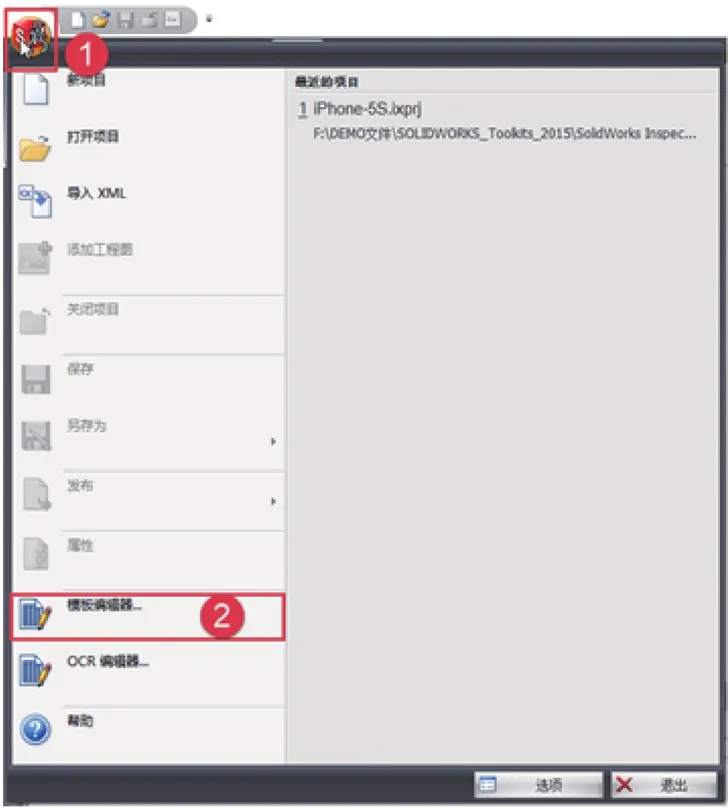
图1 在弹出的下拉工具栏中选择模板编辑器
插件版的模板编辑器按钮,如图2所示。
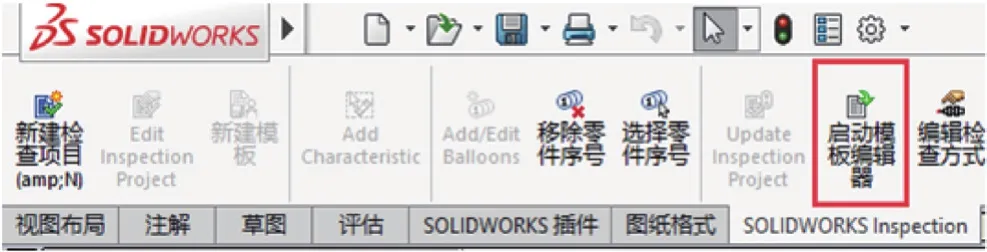
图2 启动模板编辑器
(2)在弹出文件选择框,请选择需要处理的报表模板,双击或者点击右下角的打开按钮,如图3所示。
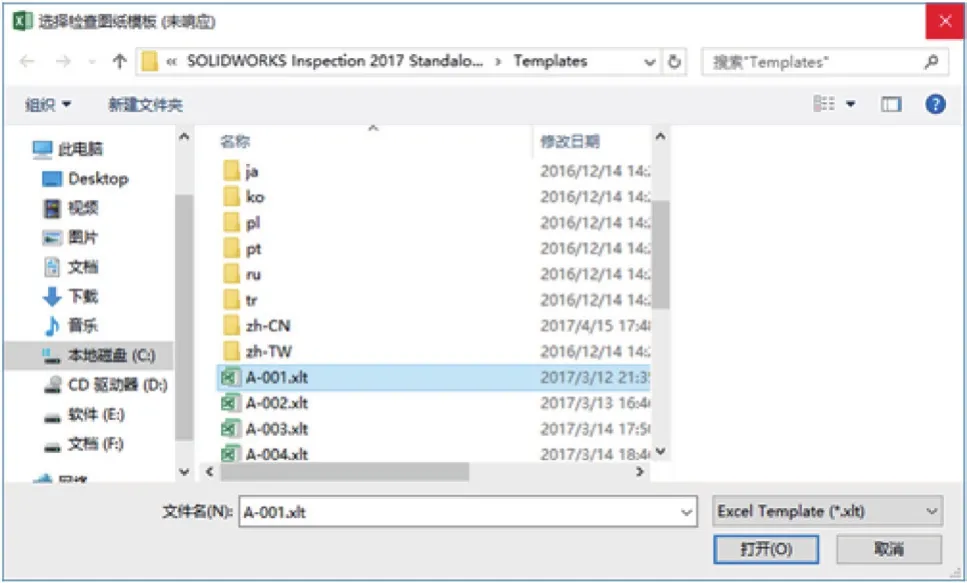
图3 选择模板
(3)接下来,我们看到的就是Inspection报表模板的工作界面,如图4所示。
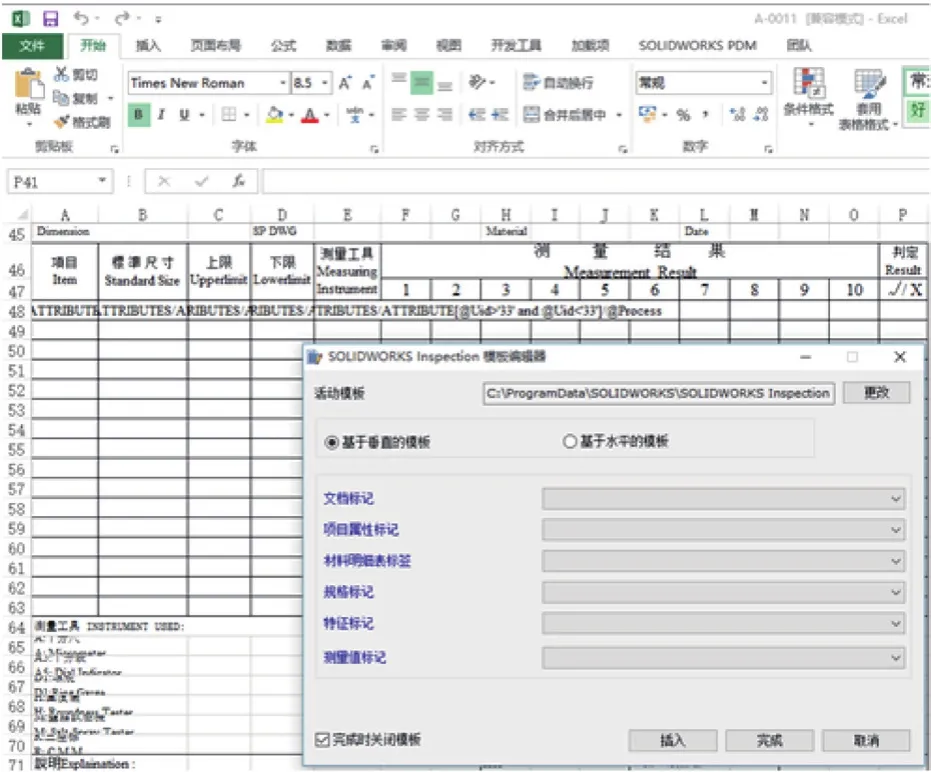
图4 报表模板工作界面
(4)在模板创建过程中,我们所做的事情就是把目标属性放入相应的表格行或列中。
步骤如下:选择一个单元格→在模板编辑器中选择需要关联的参数内容→点击插入,如图5所示。
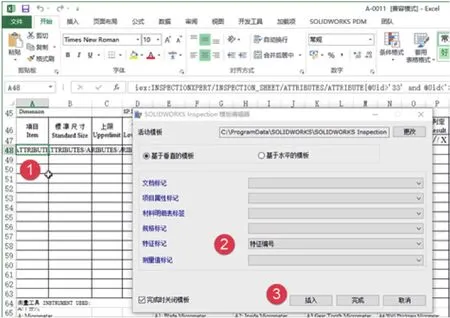
图5 插入目标属性
(5)插件版的模板编辑器略有不同,如图6所示。

图6 插件版模板编辑器
如果想了解模板编辑器所有标记的映射内容,请查阅Inspection的帮助文件。
二、模板制作技巧
从上文可知SOLIDWORKS Inspection的报表模板应用的是Excel表格,所以Excel的公式和函数在模板的编辑过程中都可以应用。为了满足企业对于报表的要求,我们通常会利用Excel的函数表达式来完成模板的制作,这里我们介绍两个常用的函数表达式。
1.过滤数据
在默认情况下,Inspection报表的数据会自动生成所有行或列,并自动填入数据。但是,在某些情况我们可能需要对报表输出的数据进行限定或者筛选时,我们就可以用到函数表达式。例如:因公司表格为了刚好铺满一张A4,每页的行数有限制,每页显示16行数据。那么,我们就需要这样来达到这个要求。
(1)首先用正常的方式设定映射内容,当前这个项目里,要求输出的是特征编号,如图7所示。
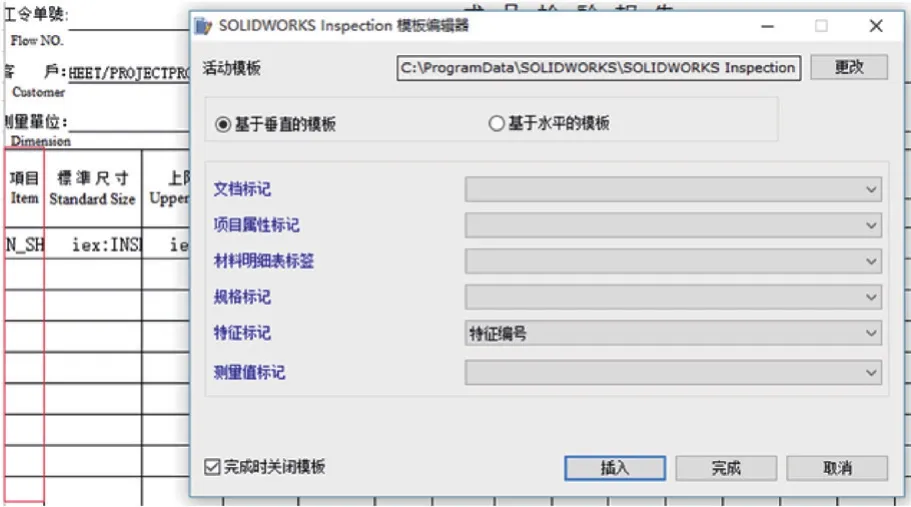
图7 输出特征编号
(2)点击单元格,可以看到这样的内容:iex:INSPECTIONXPERT/INSPECTION_SHEET/ATTRIBUTES/ATTRIBUTE/@Uid。
(3)我们需要对上述的内容添加一个判断内容,让输出后的报表只显示特征编号小于17的数据:
iex:INSPECTIONXPERT/INSPECTION_SHEET/ATTRIBUTES/ATTRIBUTE[@Uid<'17']/@Uid
(4)在该表格的同一行所有的输出函数的ATTRIBUTE后都要添加该筛选条件。筛选函数表达式的用法很多,例如:
[@subtype=‘直径’]只显示尺寸类别为直径检查项。
[@Uid>‘10’and @Uid<‘20’]只输出特征编号11-19的检查项。
2.添加符号
在Inspection输出的报表中,尺寸是通过文字区分(如线性尺寸、直径、半径还是角度),而不是通过类似“Φ9”的这种表达方式来区分的。如果需要得到类似“Φ9”、“R8”这样的表达方式,可以采用如下步骤。
(1)把代表尺寸类别的属性“子类型”和代表基础尺寸的属性“值”映射到离表格较远的列中。
(2)在需要输出表格列中输入下列函数方程式:
=IF($V10=“直径”,“Φ”,IF($V10=“半径”,“R”,“”))&C10
$V10 是“子类型”所在表格列;
C10 是“值”所在的表格列;
(3)通过函数的判断和合并,我们在输出后就得到了我们想要的表格内容,如表所示。

表 输出表格R8
注意:如果函数表达式与Inspection的属性有关,请务必使用Inspection的模板编辑器,直接使用Excel编辑会产生输出错误。
